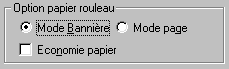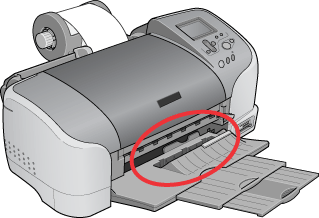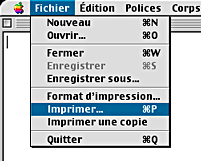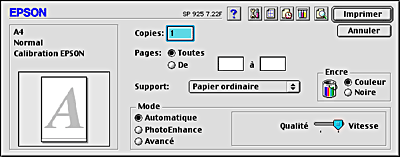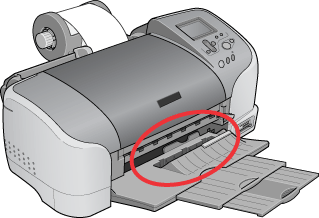Comment faire / Utilisation de papier rouleau
Impression sur du papier rouleau
 Utilisateurs de Windows
Utilisateurs de Windows
 Utilisateurs de Macintosh
Utilisateurs de Macintosh
Une fois le papier rouleau préparé et chargé dans l'imprimante, vous devez définir les paramètres appropriés dans le logiciel d'impression.
 |
Remarque :
|
 | -
Vérifiez toujours les niveaux d'encre avant d'imprimer sur du papier rouleau. En effet, le remplacement de cartouches d'encre lorsque du papier rouleau est chargé peut tacher le papier.
|
|
 | -
Nous vous recommandons de remplacer le papier rouleau lorsqu'il ne reste plus que 20 cm de papier. Autrement, la qualité de l'impression peut être compromise sur la partie restante.
|
|
Utilisateurs de Windows
 |
Remarque :
|
 | -
Lorsque vous imprimez sur du papier rouleau, vous ne pouvez pas utiliser les fonctions Ordre inversé ou Rotation 180°°. Vous ne pouvez pas non plus sélectionner Maximale ou Centrée comme valeurs du paramètre Zone imprimable ou utiliser les fonctions du menu Disposition.
|
|
 | -
Ne sélectionnez pas PhotoEnhance dans le logiciel d'impression, car cela peut causer l'apparition de blancs dans l'impression.
|
|
Lorsque le papier rouleau est chargé dans l'imprimante, suivez les étapes ci-dessous pour configurer le logiciel de l'imprimante en vue de l'impression.
 |
Ouvrez le fichier à imprimer dans l'application appropriée.
|
 |
Ouvrez le logiciel d'impression à partir de l'application.
|
 |  |
Remarque :
|
 |  | |
Pour plus de détails sur l'ouverture du logiciel, reportez-vous au manuel d'utilisation de l'application. Dans de nombreuses applications, vous pouvez sélectionner Imprimer directement dans le menu Fichier, puis accéder au logiciel de l'imprimante en cliquant sur le bouton Propriétés.
|
|
 |
Cliquez sur l'onglet Papier, sélectionnez Papier rouleau dans la zone Alimentation, et sélectionnez la taille de papier appropriée.
|
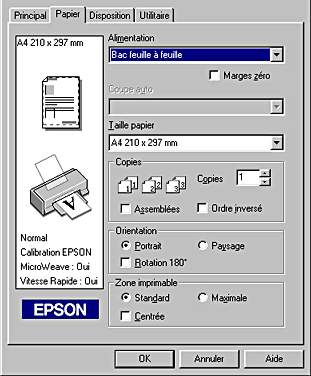
Si vous sélectionnez une taille de papier prédéfinie et que les données débordent de la taille sélectionnée, l'impression est répartie sur plusieurs pages du papier rouleau. Une marge de 36 mm est définie entre chaque page de données lorsque vous appuyez sur la touche Papier rouleau  .
.
Pour définir une taille de papier personnalisée, sélectionnez Défini par l'utilisateur dans la liste. La zone de dialogue Taille papier définie par l'utilisateur qui s'ouvre vous permet de définir la longueur et la largeur de votre document. Si les données ne dépassent pas la taille du papier chargé, les données sont imprimées ensemble sur une même page. Cela permet d'imprimer une longue suite de données sans saut de page.
 |  |
Remarque :
|
 |  | |
Ne sélectionnez pas Chargeur feuille à feuille comme valeur du paramètre Alimentation dans le logiciel d'impression lorsque du papier rouleau est chargé dans le bac d'alimentation. Autrement, une avance de papier inutile serait effectuée après chaque travail d'impression. Si vous avez déjà commencé l'impression, annulez le travail d'impression à partir du logiciel d'impression en suivant la procédure décrite à la section Annulation de l'impression. Attendez que l'imprimante arrête d'imprimer et de faire avancer le papier. Coupez le papier à l'arrière de l'imprimante, puis éteignez celle-ci. Le papier restant est éjecté.
|
|
 |
Définissez les valeurs appropriées du paramètre Option papier rouleau au bas de la zone de dialogue.
|
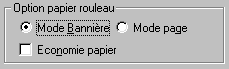
Les valeurs du paramètre Option papier rouleau sont les suivantes :
|
Mode Bannière
|
Ce mode permet d'imprimer des données de plusieurs pages comme des données continues sur le papier rouleau plutôt qu'en tant que pages individuelles. Le fait de cocher cette case a pour effet d'activer la case à cocher Économie papier.
|
|
Mode Page
|
Ce mode permet d'imprimer des données de plusieurs pages en tant que pages individuelles plutôt que comme données continues. Le fait de cocher cette case a pour effet d'activer la case à cocher Ligne de découpe.
|
|
Économie papier
|
Si vous ne souhaitez pas que l'imprimante fasse avancer du papier après l'impression de données, cochez cette case. Cette fonction n'est disponible que lorsque l'option Mode Bannière est sélectionnée.
|
|
Ligne de découpe
|
Activer cette case à cocher a pour effet d'imprimer sur le papier rouleau une ligne entre les pages d'un document comportant plusieurs pages afin d'indiquer où le papier doit être coupé. Cette fonction est utile lorsque l'endroit des sauts de page ou l'endroit où la dernière page imprimée doit être coupée ne sont pas clairement identifiables. Cette fonction n'est disponible que lorsque l'option Mode Page est sélectionnée.
|
 |
Cliquez sur le menu Principal et sélectionnez le type de support.
|
 |
Cliquez sur OK pour fermer le logiciel d'impression. Imprimez votre document et passez à la section Retrait de papier rouleau.
|
 |  |
Remarque :
|
 |  | |
Après l'impression, le papier est empilé sur la partie surélevée du plateau de sortie. Cependant, en fonction du type ou de l'état de courbure du papier rouleau, le papier peut ne pas s'empiler convenablement. Dans ce cas, il est recommandé de retirer le papier imprimé du plateau de sortie dès son éjection.
|
|
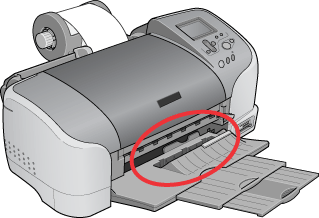

[Haut]
Utilisateurs de Macintosh
 |
Remarque :
|
 | -
Les différentes étapes décrites dans cette section peuvent varier en fonction de l'application que vous utilisez. Pour plus de détails, reportez-vous au manuel d'utilisation de votre application.
|
|
 | -
Lorsque vous imprimez sur du papier rouleau, vous ne pouvez pas utiliser les fonctions Ordre inversé ou Rotation 180 degrés°. Sélectionnez Maximale ou Centrée comme valeur du paramètre Zone imprimable, ou utilisez les fonctions de la zone de dialogue Disposition.
|
|
 | -
Ne sélectionnez pas PhotoEnhance dans le logiciel d'impression, car cela peut causer l'apparition de blancs dans l'impression.
|
|
Une fois le papier rouleau chargé dans l'imprimante, veillez à sélectionner Stylus Photo 925 dans le Sélecteur avant de continuer. Pour configurer le logiciel d'impression, procédez comme suit.
 |
Ouvrez le fichier à imprimer dans l'application appropriée.
|
 |
Ouvrez le logiciel d'impression.
|

 |  |
Remarque :
|
 |  | |
Dans la plupart des applications, vous pouvez accéder au logiciel d'impression en sélectionnant Format d'impression (ou Configuration de l'impression) dans le menu Fichier.
|
|
 |
Sélectionnez l'alimentation Papier rouleau, et définissez le format de papier approprié. Vous pouvez sélectionner un format de papier prédéfini ou créer un format personnalisé.
|

 |  |
Remarque :
|
 |  | |
Ne sélectionnez pas Bac feuille à feuille comme valeur du paramètre Alimentation dans le logiciel d'impression lorsque du papier rouleau est chargé dans le bac d'alimentation. Autrement, une avance de papier inutile serait effectuée après chaque travail d'impression. Si vous avez déjà commencé l'impression, annulez le travail d'impression à partir du logiciel d'impression en suivant la procédure décrite à la section Annulation de l'impression. Attendez que l'imprimante arrête d'imprimer et de faire avancer le papier. Coupez le papier à l'arrière de l'imprimante, puis éteignez celle-ci. Le papier restant est éjecté.
|
|
 |
Définissez tout autre paramètre, en fonction de vos besoins. Pour plus de détails, veuillez vous reporter au tableau ci-dessous. Lorsque vous avez terminé, cliquez sur OK.
|

Les valeurs du paramètre Option papier rouleau sont les suivantes :
|
Mode Bannière
|
Ce mode permet d'imprimer des données de plusieurs pages comme des données continues sur le papier rouleau plutôt qu'en tant que pages individuelles. Le fait de cocher cette case a pour effet d'activer la case à cocher Sauvegarder papier rouleau.
|
|
Mode Feuille manuelle
|
Ce mode permet d'imprimer des données de plusieurs pages en tant que pages individuelles plutôt que comme données continues. Le fait de cocher cette case a pour effet d'activer la case à cocher Imprimer encadrement page.
|
|
Sauvegarder papier rouleau
|
Si vous ne souhaitez pas que l'imprimante fasse avancer du papier après l'impression de données, cochez cette case. Cette fonction n'est disponible que lorsque l'option Mode Bannière est sélectionnée.
|
|
Imprimer encadrement page
|
Activer cette case à cocher a pour effet d'imprimer sur le papier rouleau une ligne entre les pages d'un document comportant plusieurs pages afin d'indiquer où le papier doit être coupé. Cette fonction est utile lorsque l'endroit des sauts de page ou l'endroit où la dernière page imprimée doit être coupée ne sont pas clairement identifiables. Cette fonction n'est disponible que lorsque l'option Mode Feuille manuelle est sélectionnée.
|
 |
Sélectionnez Imprimer dans le menu Fichier pour ouvrir la zone de dialogue Imprimer.
|
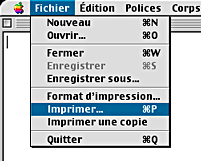
 |
Définissez le type de support approprié, puis cliquez sur le bouton Imprimer pour imprimer le document.
|
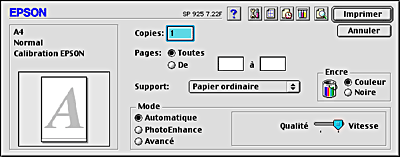
 |  |
Remarque :
|
 |  | -
Un clic sur l'icône
 Prévisualiser a pour effet de changer le bouton Imprimer en bouton Prévisualiser. Vous pouvez alors cliquer sur le bouton Prévisualiser pour afficher un aperçu avant impression du document. Prévisualiser a pour effet de changer le bouton Imprimer en bouton Prévisualiser. Vous pouvez alors cliquer sur le bouton Prévisualiser pour afficher un aperçu avant impression du document.
|
|
 |  | -
Après l'impression, le papier est empilé sur la partie surélevée du plateau de sortie. Cependant, en fonction du type ou de l'état de courbure du papier rouleau, le papier peut ne pas s'empiler convenablement. Dans ce cas, il est recommandé de retirer le papier imprimé du plateau de sortie dès son éjection.
|
|
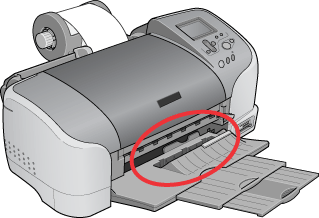

[Haut]
 Utilisateurs de Windows
Utilisateurs de Windows Utilisateurs de Macintosh
Utilisateurs de MacintoshUtilisateurs de Windows
Utilisateurs de Macintosh



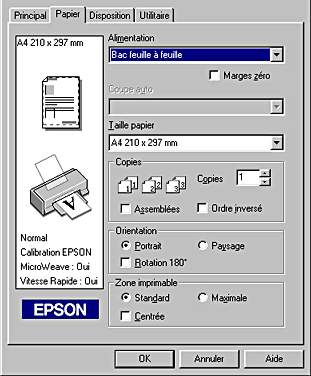
.